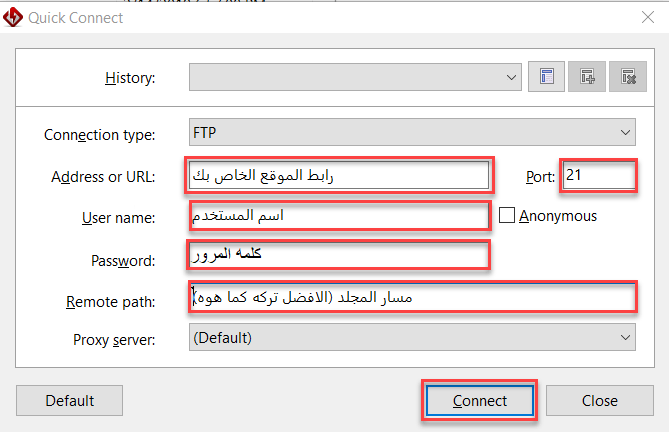كيف يتم رفع الملفات عن طريق ftp ؟
لرفع ملفاتك موقعك الى حساب الإستضافة يمكنك إستخدام أكثر من طريقة, سنقوم بشرحها هنا
1. رفع ملفاتك مباشرة من السى بانل #
يمكن رفع الملفات مباشرا من خلال السي بنل قم باتياع هذا الخطوات التالية :
– قم بالدخول الى لوحة التحكم السى بانل.
– قم بالدخول مدير الملفات File Manger “فى حال طلب النافذة, حدد المسار الرئيسى للدومين المراد الرفع علية و إضغط على الدخول”.
– قم بالضغط على “تحميل” او “Upload”
– قم بتحميل الملفات الى السى بانل.
// لاحظ أن السى بانل تتيح لك إمكانية رفع ملفاتك على الخادم ملفا تلو الأخر, لذلك ستحتاج الى ضغط الملفات بالكامل بإستخدام برنامج WINRAR و يحب ان تكون .zip
#
ملحوظة : تم شرح هذه الطريقة بالصور من خلال هذا الرابط #
شرح استخدام cpanel لرفع الملفات على الاستضافة #
2. رفع ملفاتك عن طريق الإف تى بى FTP Client #
بمجرد تفعيل حسابك, تصلك رسالة بها بيانات الحساب الخاص بك على البريد الإلكترونى الموجود على الحساب, و يكون مدون بها بيانات حساب الإف تى بى الرئيسيى لموقعك و الذى يمكنك من التحكم بكل الملفات على الحساب.
// مازال بإمكانك إنشاء حساب FTP فى أى و قت و تحديد مسار للتحكم فية و تحديد مساحة إستهلاكة من السى بانل.
الأن لتتمكن من رفع ملفاتك بالإف تى بى راجع الخطوات
– تأكد من تحميل و تثبيت برنامج FTP على جهازك, يوجد العديد من البرامج “مثال: FileZilla – FTP Client“.
– قم بكتابة البيانات المطلوبة كما هو ظاهرة بالبريد الإلكترونى.
Server أو الخادم: و هو عبارة عن الدومين الخاص بك معنا على الإستضافة ” الدومين الرئيسى على حساب الإستضافة “.
User Name أو إسم المستخدم: و هى إسم المستخدم الخاص بلوحة التحكم السى بانل cPanel.
Password أو كلمة المرور: و هى كلمة المرور الخاصة بحساب السى بانل cPanel.
PORT: يتم إستخدام 21 فى كل حالات الإتصال بالإف تى بى.
– بعد الإتصال, سيكون بإمكانك إستعراض ملفات موقعك, قم بسحب الملفات من على جهازك بالماوس و ضعها فى المجلد الذى تريدة و إترك البرنامج لينتهى من تحميل الملفات بالكامل الى الخادم.
او في حاله اردت تنزيل ملف قم بالضغط علي الملف وتحديد المسار الذي تريد تحميله فيه
تم النتهاء من شرح كيف يتم رفع الملفات عن طريق ftp ؟